Mono-Audio ist eine spezielle Funktion von Windows 10, die auf Systemebene implementiert ist. Diese Funktion ist nützlich für Benutzer, die Probleme bei der Wiedergabe von Audioinhalten haben, z. B. wenn Sie Audio hören, das nur einen Kanal hat oder falsch kodiert ist, oder wenn die kodierten Kanäle nicht mit Ihrer Hardware-Einrichtung kompatibel sind, was dazu führt, dass der Ton nur in einem Kopfhörer oder Lautsprecher wiedergegeben wird.
Die Mono-Tonfunktion ist auch für Benutzer mit Hörproblemen nützlich. Beim Hören von Stereoton erhält der Hörer einen unterschiedlichen Audiostrom von beiden Kanälen mit unterschiedlichen Klängen. Im Gegensatz zum Stereoton wird beim Monoton derselbe Ton über beide Lautsprecher wiedergegeben.
Mono-Audio über die Windows-Einstellungen aktivieren
Um Mono-Audio zu aktivieren, klicken Sie in der Taskleiste auf die Schaltfläche Start und wählen Sie dann Einstellungen oder drücken Sie die Tastenkombination Win + I auf Ihrer Tastatur.
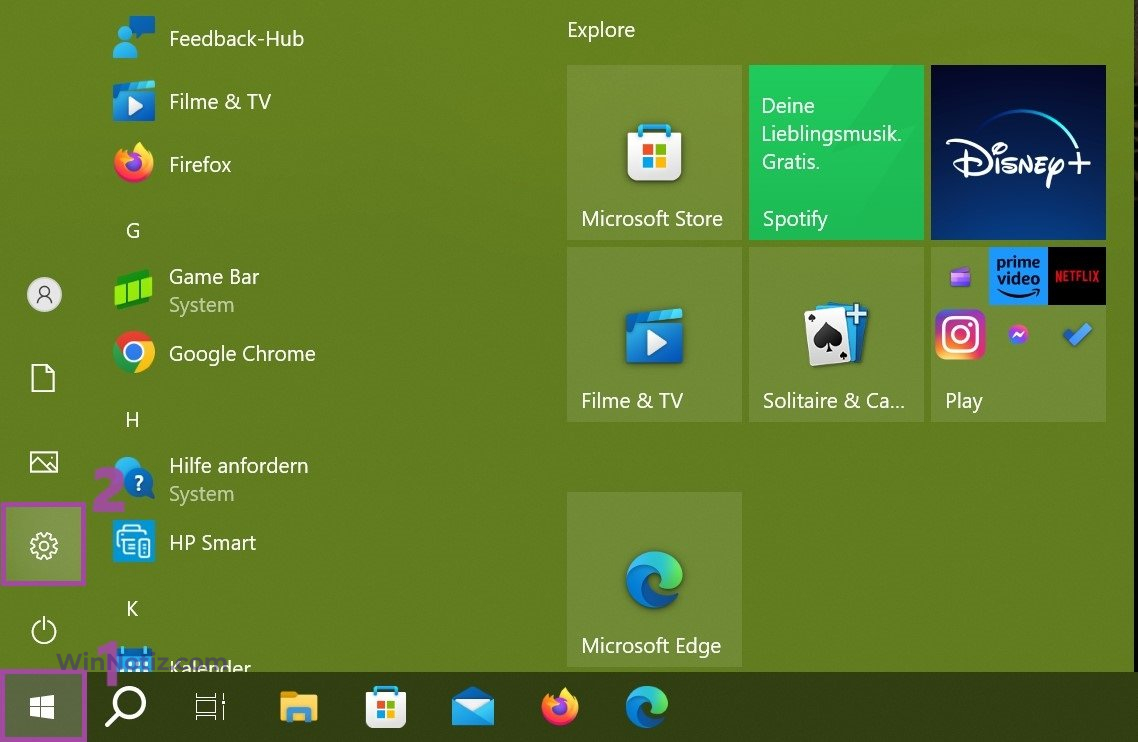
Wählen Sie im Fenster Einstellungen, das sich öffnet, die Option Erleichterte Bedienung.
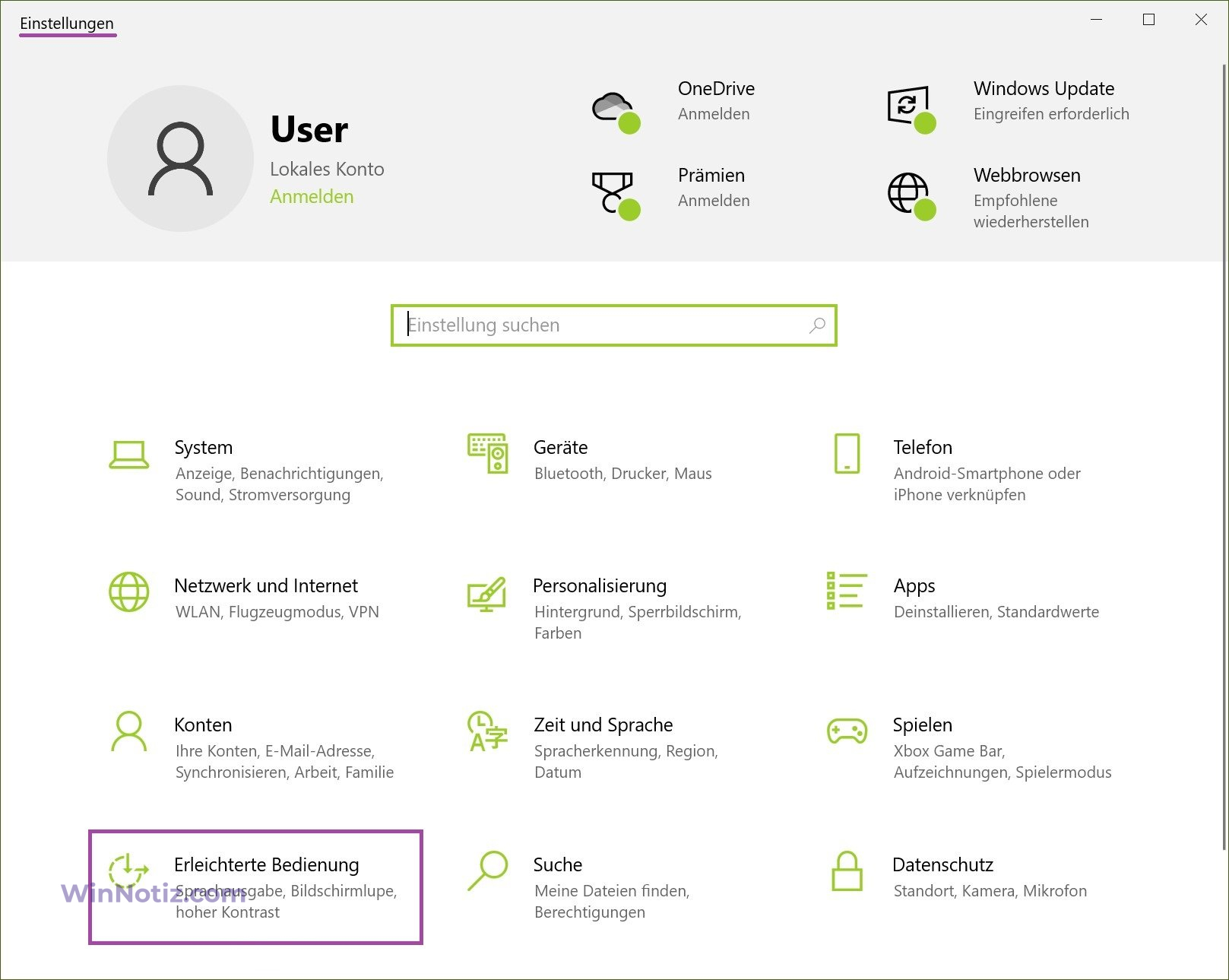
Wählen Sie dann die Registerkarte Audio und setzen Sie im rechten Teil des Fensters den Schalter Mono-Audio aktivieren auf Ein.
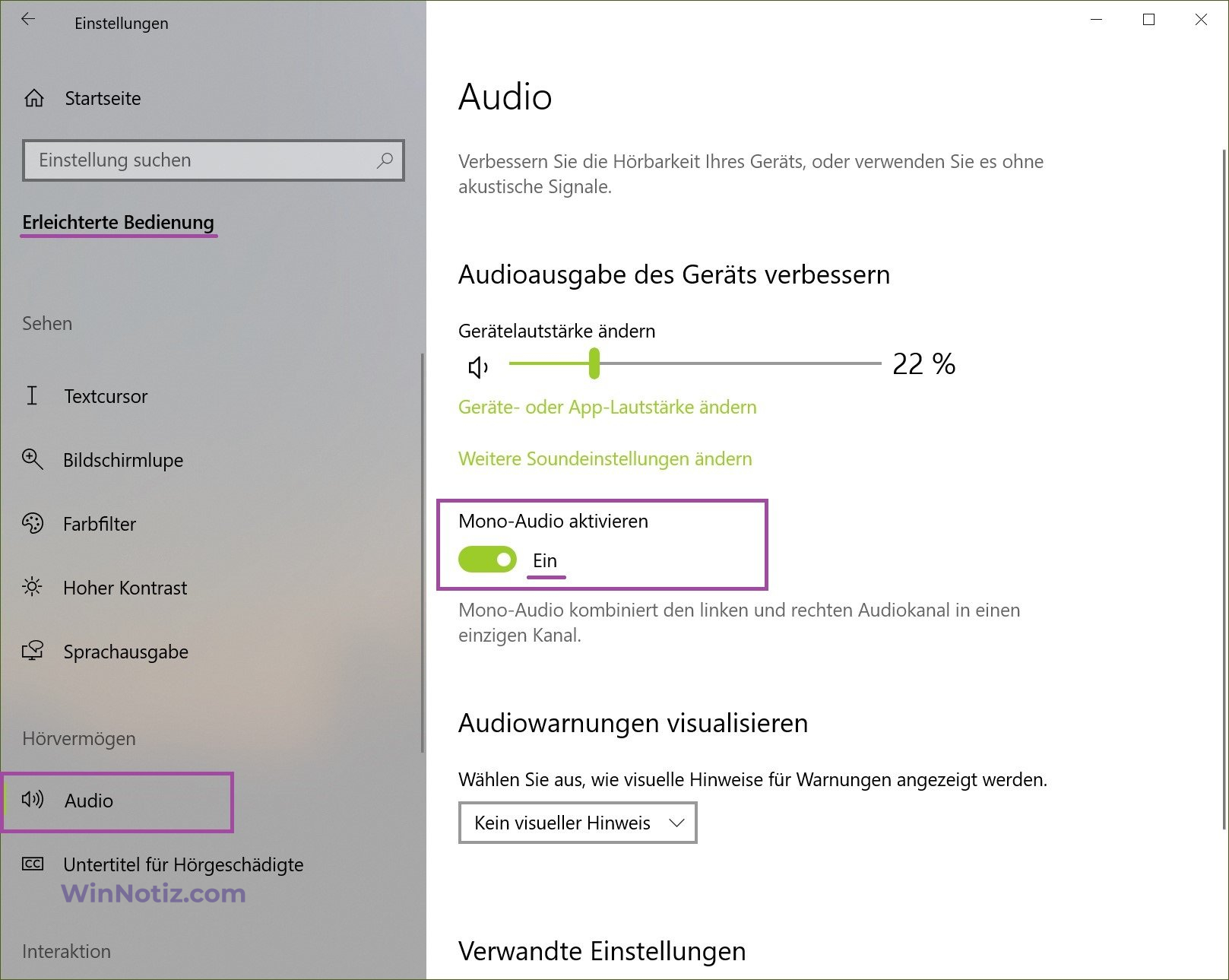
So aktivieren Sie die Funktion „Mono-Audio“ im Registrierungseditor
Mit dieser Methode können Sie die Funktion „Mono-Audio“ aktivieren, indem Sie mit dem Registrierungseditor Änderungen an der Windows-Registrierung vornehmen.
Bevor Sie Änderungen an der Registrierung vornehmen, sollten Sie unbedingt einen Systemwiederherstellungspunkt erstellen
Öffnen Sie den Registrierungseditor, indem Sie die Tastenkombination Win + R drücken. Im geöffneten Fenster Ausführen geben Sie regedit ein (kopieren und einfügen) und drücken die Eingabetaste.
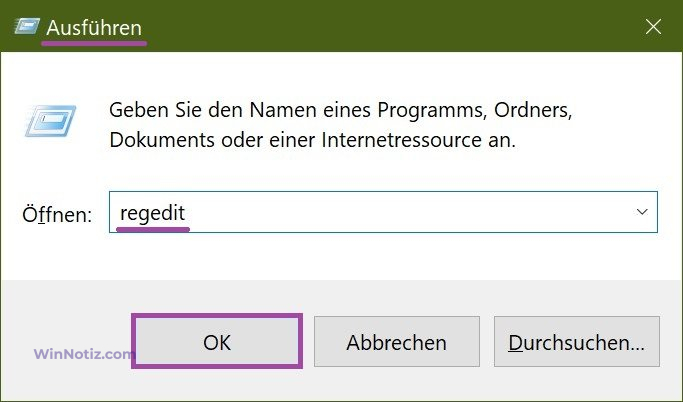
Navigieren Sie in dem sich öffnenden Fenster des Registrierungseditors zu folgendem Pfad:
HKEY_CURRENT_USER\Software\Microsoft\Multimedia\Audio
Klicken Sie im rechten Teil des Fensters mit der rechten Maustaste in einen leeren Bereich und wählen Sie im erscheinenden Kontextmenü Neu > DWORD-Wert (32-Bit) (beachten Sie, dass ein 32-Bit-DWORD-Wert sowohl in 32-Bit- als auch in 64-Bit-Betriebssystemen erstellt wird).
Weisen Sie dem erstellten Parameter den Namen AccessibilityMonoMixState zu.
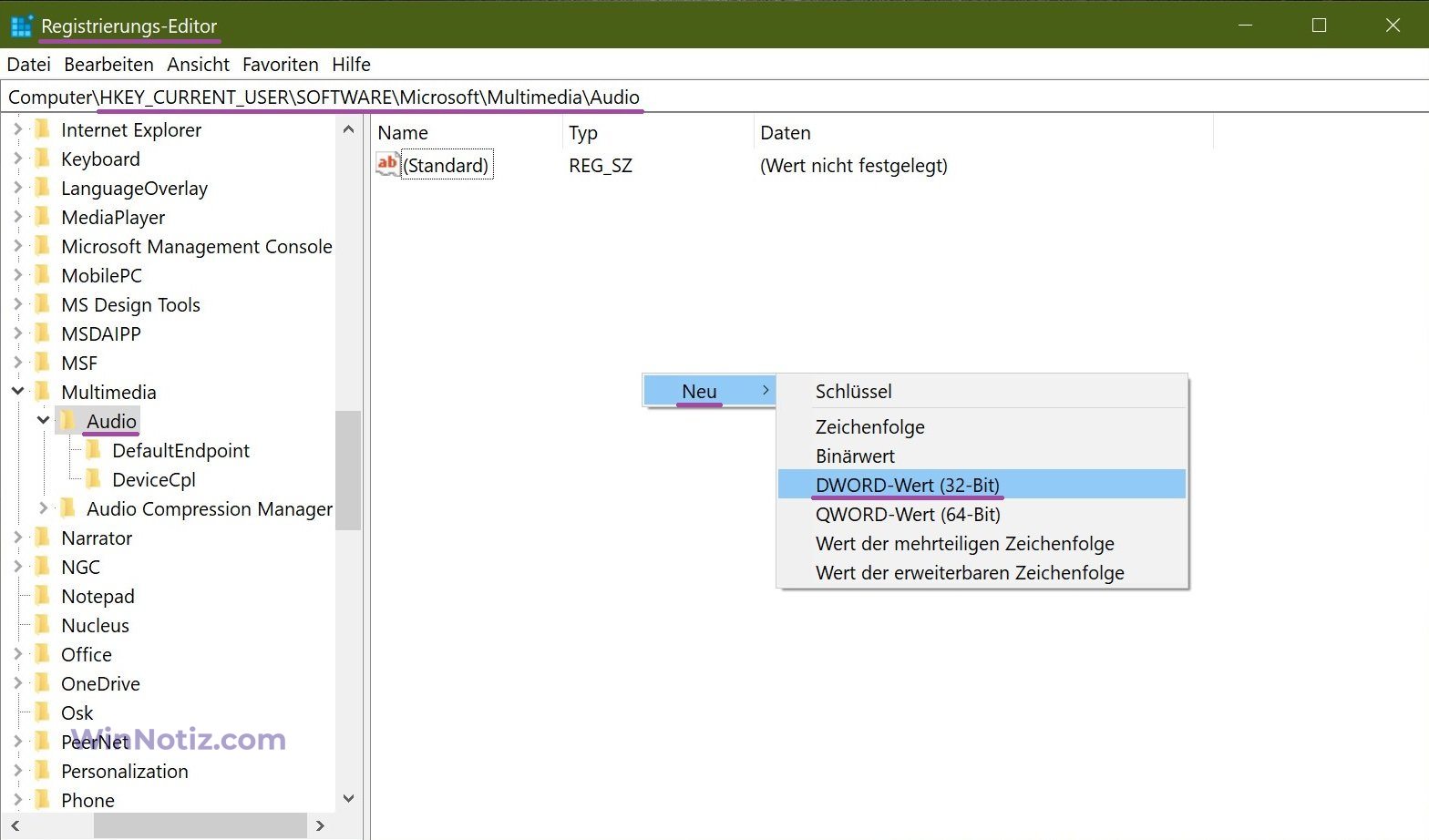
Anschließend doppelklicken Sie mit der linken Maustaste auf den erstellten Parameter, setzen den Wert auf 1, klicken auf OK und schließen den Registrierungseditor.
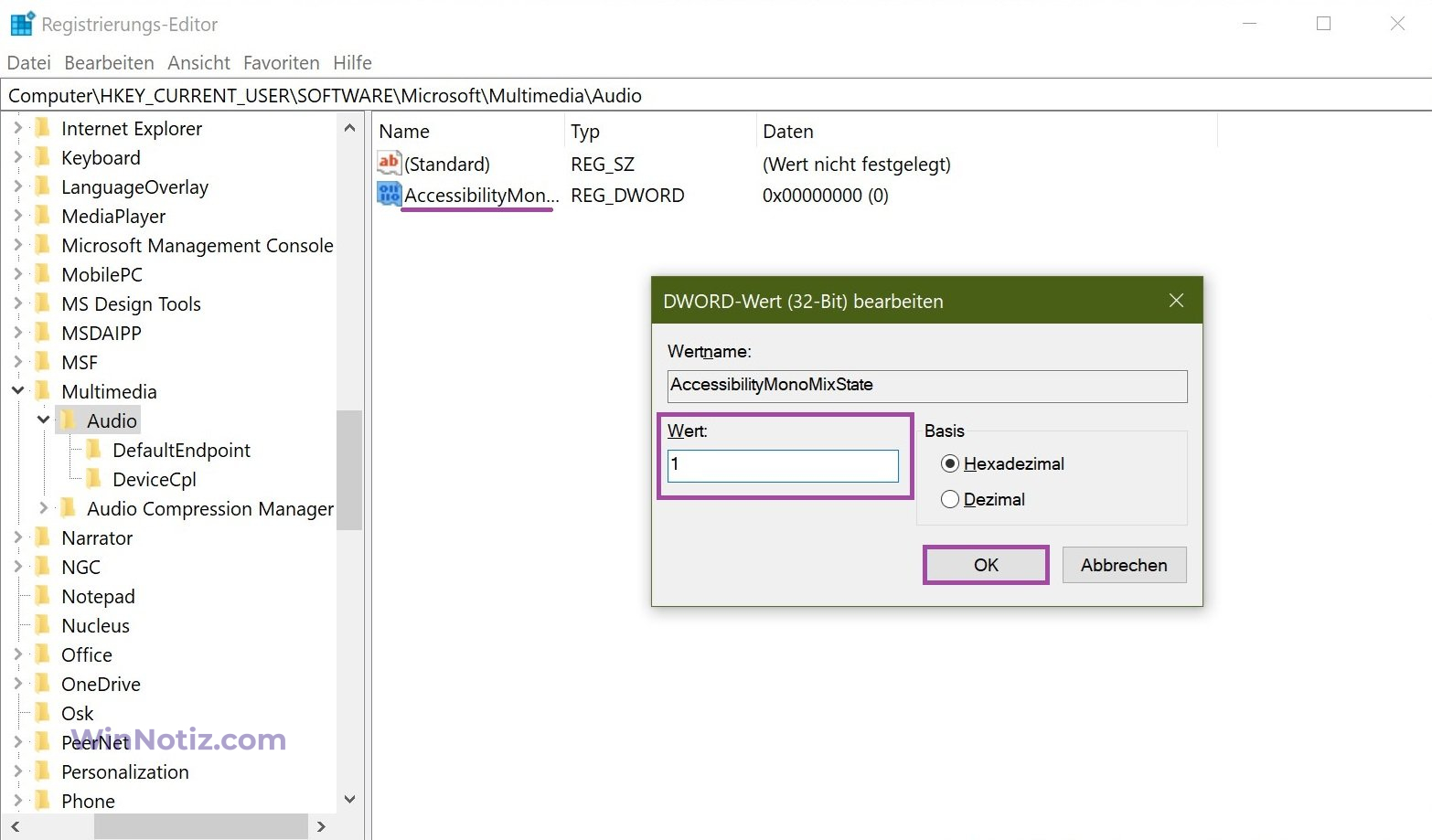
Um die Mono-Audio-Funktion zu deaktivieren, entfernen Sie einfach den Parameter AccessibilityMonoMixState oder ändern Sie seinen Wert auf 0.
So aktivieren Sie die Funktion „Mono-Audio“ mit einer Registrierungsdatei
Mit dieser Methode können Sie auch die Funktion „Mono-Audio“ aktivieren oder deaktivieren, indem Sie Änderungen an der Windows-Systemregistrierung über eine Registrierungsdatei vornehmen.
Bevor Sie Änderungen an der Registrierung vornehmen, sollten Sie unbedingt einen Systemwiederherstellungspunkt erstellen
Alle im Registrierungseditor vorgenommenen Änderungen werden unten in den Listen der Registrierungsdateien angezeigt.
Um die Funktion „Mono-Audio“ zu aktivieren, erstellen Sie die folgende Registrierungsdatei und wenden Sie sie an:
Windows Registry Editor Version 5.00.
[HKEY_CURRENT_USER\Software\Microsoft\Multimedia\Audio].
„AccessibilityMonoMixState“=dword:00000001
Um die Mono-Audio-Funktion zu deaktivieren, erstellen Sie die folgende Registrierungsdatei und wenden Sie sie an:
Windows Registry Editor Version 5.00.
[HKEY_CURRENT_USER\Software\Microsoft\Multimedia\Audio].
„AccessibilityMonoMixState“=-
Mit den oben genannten Schritten können Sie die Mono-Audio-Funktion in Windows 10 aktivieren oder deaktivieren.





